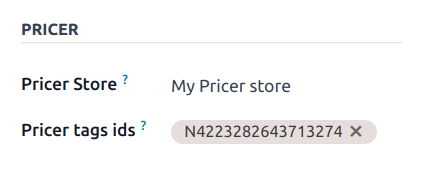برچسبهای الکترونیکی قفسه¶
برچسبهای الکترونیکی قفسه به شما امکان میدهند اطلاعات محصول مانند قیمتها و بارکدها را روی قفسههای فروشگاه نمایش دهید و آنها را از طریق سیستم پشتیبان به صورت از راه دور همگامسازی کنید. این ویژگی نیاز به چاپ برچسبهای جدید هنگام تغییر اطلاعات محصول را از بین میبرد.
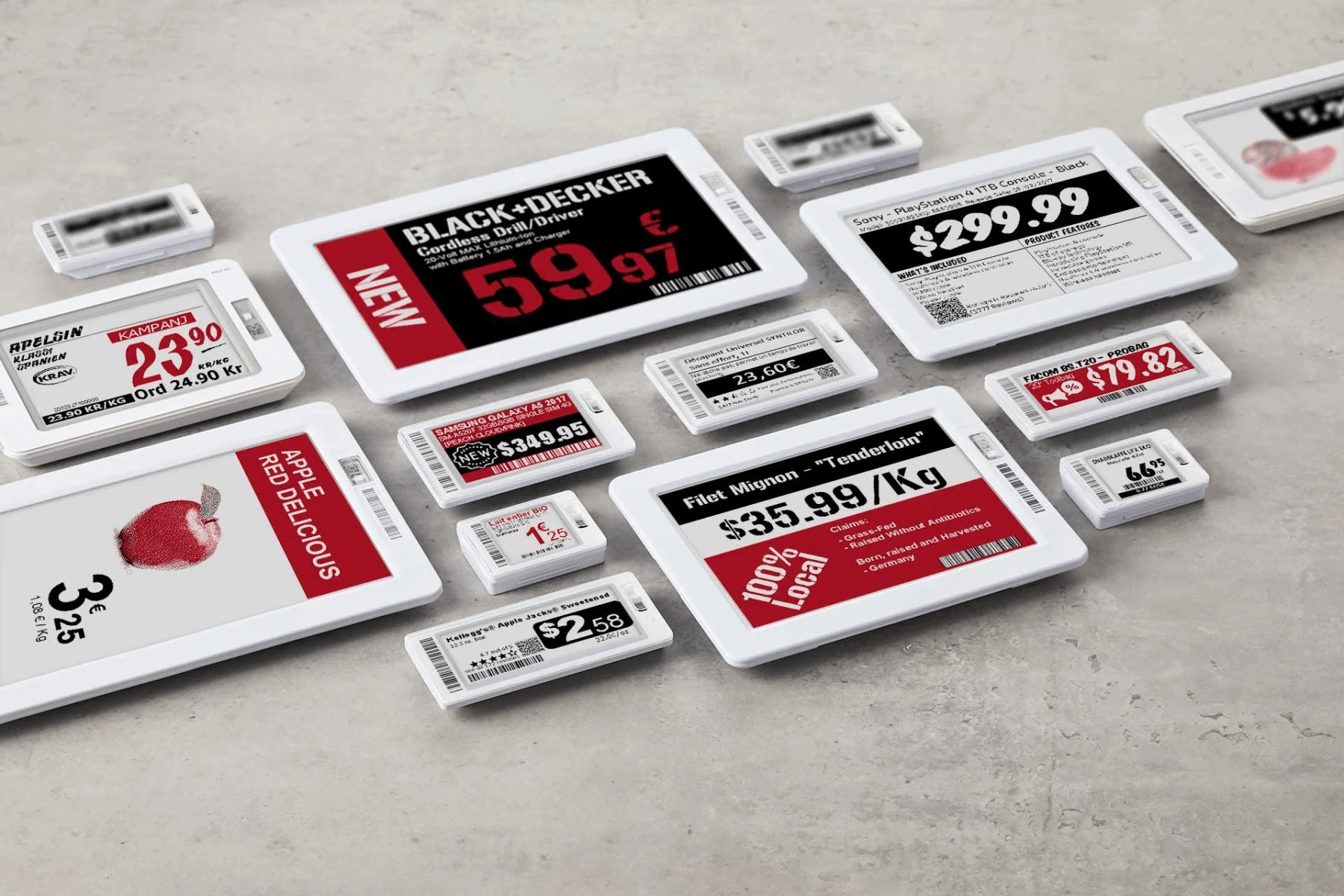
توجه
Odoo از برچسبهای الکترونیکی شرکت Pricer استفاده میکند.
پیکربندی¶
راهاندازی Pricer¶
با Pricer تماس بگیرید تا حساب کاربری خود را ایجاد و پیکربندی کنید.
فروشگاههای خود را ایجاد کنید: هر فروشگاه Pricer برابر با یک فروشگاه فیزیکی است.
به تعداد مورد نیاز فرستندهها را به فروشگاههای Pricer متصل کنید.
متغیرهای زیر را ایجاد کنید تا اطلاعات محصول بین سیستم پایگاه داده Odoo و Pricer به اشتراک گذاشته شود. این متغیرها به عنوان جایگیر روی قالب برچسب عمل میکنند.
itemId: این متغیر شناسه داخلی منحصربهفردی است که به هر محصول اختصاص داده شده است.itemName: نام واقعی محصولprice: قیمت فروش محصول، شامل مالیاتهای اعمالشدهpresentation: نام قالبی که در Pricer برای نمایش اطلاعات محصول روی برچسب استفاده میشود.currency: ارز شرکت شما (برای مثال، USD یا EUR)barcode: شماره بارکد مرتبط با هر محصول
مهم
نامهای این متغیرها باید در پایگاه داده Pricer شما یکسان باشند.
یک قالب با نام
NORMALایجاد کنید. این قالب برای نمایش اطلاعات روی برچسبهای دیجیتال شما استفاده میشود.
پس از تنظیم حساب کاربری، فروشگاهها، متغیرها و قالب در Pricer، میتوانید مراحل راهاندازی پایگاه داده Odoo خود را ادامه دهید.
مهم
حساب مرتبط با فروشگاه Pricer شما باید امکان ارسال درخواستهای API به Pricer را داشته باشد.
راهاندازی Odoo¶
به عنوان یک پیشنیاز، ماژول POS Pricer (نام فنی: pos_pricer) را فعال کنید تا تمامی ویژگیهای مورد نیاز برای استفاده از برچسبهای الکترونیکی Pricer را داشته باشید.
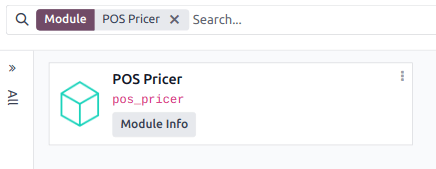
پس از فعالسازی ماژول، فروشگاههای Pricer خود را پیکربندی کرده و برچسبهای Pricer را به محصولات خود اختصاص دهید.
فروشگاههای Pricer¶
مشابه تنظیمات در Pricer، شما باید برای هر مکان فیزیکی یک فروشگاه Pricer ایجاد کنید. برای این کار به بروید، روی جدید کلیک کنید و خط را با اطلاعات مورد نیاز پر کنید.
نام فروشگاه: میتوانید هر نامی را که دوست دارید وارد کنید.
نام مستاجر Pricer: نام حساب شرکت شما در Pricer است که معمولاً به دنبال آن کد کشور (
-country_code) میآید. این مقدار توسط Pricer ارائه میشود.ورود Pricer: اطلاعات ورود به حساب Pricer شما.
رمز عبور Pricer: رمز عبور حساب Pricer شما.
شناسه فروشگاه Pricer: شناسه فروشگاه Pricer مرتبط که در پایگاه داده Pricer شما تعریف شده است.

توجه
ستون تگهای Pricer بهطور خودکار زمانی که یک برچسب به یک محصول متصل میشود، بهروزرسانی میشود.
ستونهای آخرین بهروزرسانی و وضعیت آخرین بهروزرسانی بهطور خودکار هنگام بهروزرسانی تگها بهروزرسانی میشوند.
کاربرد عملی¶
Odoo بهطور خودکار درخواستهایی را برای همگامسازی تگها هر ۱۲ ساعت به Pricer ارسال میکند اگر تغییری در موارد زیر ایجاد شود:
نام محصول، قیمت، بارکد، یا مالیات مشتری
واحد پول
فروشگاه Pricer مرتبط یا تگهای Pricer
برای اعمال اجباری بهروزرسانی، حالت توسعهدهنده را فعال کنید. سپس:
به بروید.
فروشگاه(های) مورد نظر را انتخاب کنید.
روی بهروزرسانی تگها کلیک کنید تا تمام تگهای تحت تأثیر تغییرات زیر بهروزرسانی شوند:
نام محصول، قیمت، بارکد، یا مالیات مشتری
واحد پول
فروشگاه Pricer مرتبط یا تگهای Pricer
به طور جایگزین، روی بهروزرسانی تمام تگها کلیک کنید تا بهروزرسانی اجباری تمام تگها انجام شود، بدون توجه به اینکه تغییری ایجاد شده باشد یا خیر.

اگر Pricer درخواست را پردازش و تأیید کرده باشد، فیلد وضعیت نشان میدهد بهروزرسانی با موفقیت به Pricer ارسال شد. در صورت وجود هرگونه مشکل، سیستم یک پیام خطا نمایش میدهد.
هشدار
اگر یک درخواست ارسالشده به Pricer ناموفق باشد، Odoo همچنان فرض میکند که محصول بهروزرسانی شده است. در این صورت، توصیه میکنیم بهروزرسانی اجباری تمام تگها را انجام دهید.